ماذا تعرف
- يعد استنزاف بطارية علبة شحن AirPods أمرًا طبيعيًا عندما تقوم العلبة بشحن AirPods.
- إذا كانت الطاقة تستنزف بمعدل غير طبيعي ، فقد ترغب في محاولة إعادة ضبط AirPods الخاص بك.
- أبلغ بعض المستخدمين عن استنزاف أقل للبطارية عند إزالة AirPods من Find My.

AirPods هي بلا شك بعضًا من أفضل سماعات الأذن اللاسلكية وأكثرها ملاءمة في السوق. ومع ذلك ، أبلغ بعض المستخدمين عن مشكلة في نفاد بطارية علبة شاحن AirPods الخاصة بهم بسرعة أو حتى نفادها عند عدم استخدام الجراب. لا أحد متأكد حقًا من سبب هذه المشكلة ، ولكن هناك بعض الخطوات التي يمكنك اتخاذها للتخفيف من مشكلة استنزاف البطارية.
اقفز إلى:
- استكشاف أخطاء علبة شاحن AirPods وإصلاحها
- اختبر علبة شاحن AirPods بكابل آخر
- إعادة تعيين AirPods إذا كانت بطارية علبة الشاحن تستنزف
- كيفية إزالة AirPods من Find My
استكشاف أخطاء علبة شاحن AirPods وإصلاحها
توفر علبة شاحن AirPods الطاقة إلى AirPods عندما تكون بداخلها ، مما يضمن عدم نفاد العصير أبدًا. لذلك إذا لاحظت أن عمر بطارية حالتك ينخفض ، فقد يكون ذلك ببساطة لأنه يشحن أجهزة AirPods الخاصة بك. ومع ذلك ، إذا كنت تتساءل ، "لماذا تموت أجهزة AirPods الخاصة بي بهذه السرعة؟" انت لست وحدك.
إذا بدا أن علبة شحن AirPods أو AirPods Pro تفقد الطاقة بمعدل أسرع من المعتاد ، فقد تكون هناك مشكلة أساسية أكثر خطورة. لمزيد من النصائح والنصائح حول AirPods ، تأكد من ذلك قم بالتسجيل للحصول على نصيحة اليوم النشرة الإخبارية. الآن ، دعنا نبدأ في كيفية إصلاح استنزاف بطارية علبة AirPods.
اختبر علبة شاحن AirPods بكابل آخر
اعتمادًا على الطراز ، تفتخر Apple بأن عمر بطارية AirPods يمكن أن يستمر لمدة تصل إلى 30 ساعة من الاستماع عند استخدام علبة الشحن. إذا كنت لا تشعر بأنك تحصل على معظم الوقت من AirPods أو علبة الشحن الخاصة بك تستنزف البطارية بشكل أسرع من المعتاد ، فقد تكون هناك مشكلة أساسية يجب أن تكون كذلك موجهة.
أول شيء يجب عليك فعله هو التأكد من شحن علبة شاحن AirPods الخاصة بك بالفعل. إذا كنت تستخدم كبلًا سيئًا أو لوحة شحن لاسلكية ، فقد لا تتلقى حالتك ببساطة طاقة كافية لشحنها بالكامل. تحقق من الكبل الخاص بك بحثًا عن أي تلف ، وحاول استخدام كابل شحن آخر للتأكد من استمرار المشكلة. إذا وجدت أن الخاص بك لا يتم شحن حافظة AirPod، فقد تكون المشكلة أكبر من مجرد استنزاف البطارية بسرعة.
إعادة تعيين AirPods إذا كانت بطارية علبة الشاحن تستنزف
عندما يكون هناك خلل في أداء أي جهاز إلكتروني ، فمن الأفضل محاولة إعادة تعيينه. يتيح ذلك لجميع بياناته وإعداداته العودة إلى إعدادات المصنع الافتراضية. بعد ذلك ، يمكنك إعادة إقران AirPods بجهاز iPhone الخاص بك. هناك طريقتان للقيام بذلك. أولاً ، مع وجود AirPods في العلبة ، يمكنك الضغط مع الاستمرار على زر الإعداد لمدة خمسة عشر ثانية. يجب أن يكون ذلك كافيًا لإعادة ضبط AirPods على إعدادات المصنع. بدلا من ذلك ، يمكنك إعادة تعيينها على جهاز iPhone الخاص بك.
بعد القيام بذلك ، تحقق من هذا الدليل على كيفية التحقق من بطارية AirPods بدون الجراب. يمكن أيضًا استخدام أدوات البطاريات في هذه المقالة لمراقبة عمر بطارية علبة AirPods على مدار اليوم. من خلال التحقق من أداة البطاريات ، يمكنك معرفة ما إذا كان قد تم حل المشكلة أو ما إذا كانت البطارية لا تزال تنفد بشكل أسرع من المعتاد.
كيفية إزالة AirPods من Find My
أبلغ بعض المستخدمين عن نجاحهم في إزالة AirPods الخاصة بهم من Find My. نظرًا لأنهم يرسلون باستمرار موقع Find My، فقد يتسبب ذلك في موت AirPods بسرعة أو استنزاف بطارية علبة شاحن AirPods.
ملحوظة: هذا مدعوم فقط بالأدلة القصصية وليس حلاً محددًا لمشكلة استنزاف البطارية. إذا قمت بإزالة AirPods الخاصة بك من Find My ، فلن تتمكن من استخدام التطبيق للمساعدة في العثور عليها إذا فقدتها. ومع ذلك ، إذا لم تكن قلقًا بشأن فقد AirPods ، فلا ضرر من إيقاف تشغيل Find My.
- مع توصيل AirPods بجهاز iPhone الخاص بك ، افتح ملف إعدادات برنامج.
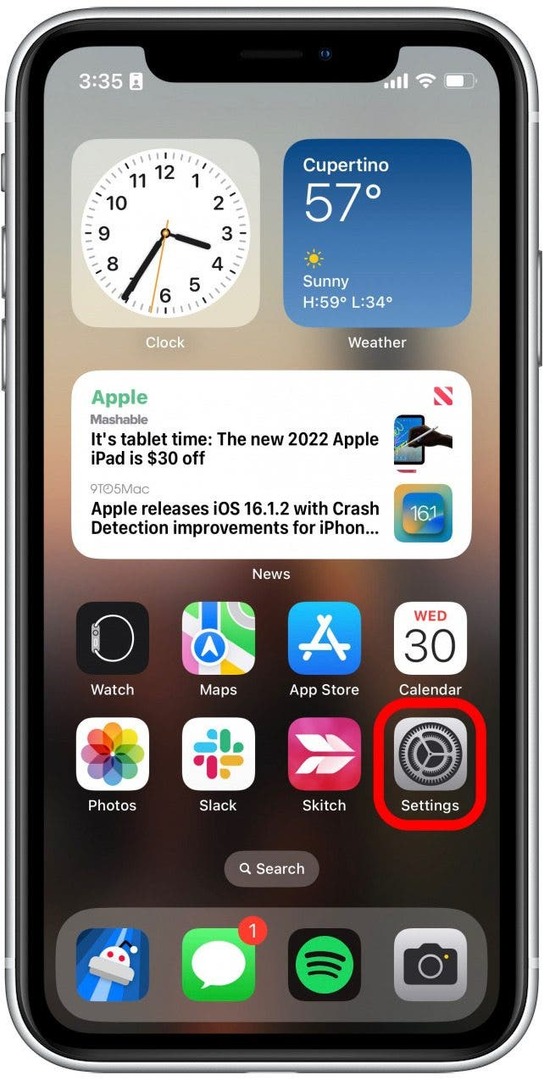
- اضغط على AirPods.
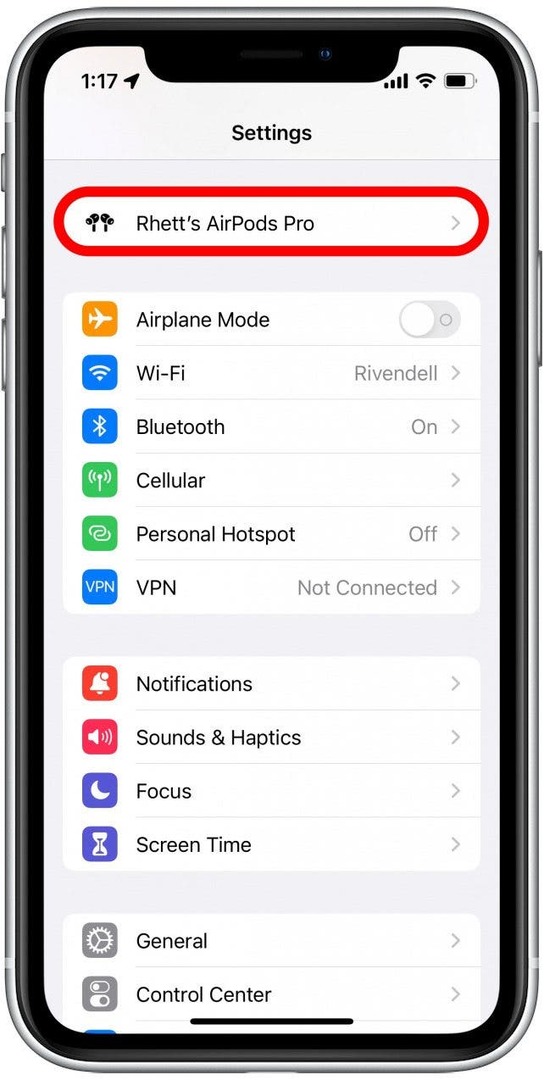
- قم بالتمرير لأسفل وانقر فوق التبديل بجوار البحث عن شبكتي حتى يتحول إلى اللون الرمادي. سيظهر هذا التبديل فقط إذا كان لديك الجيل الثالث من AirPods أو AirPods Pro (جميع الأجيال) أو AirPods Max. إذا لم يظهر لك هذا التبديل ، فانتقل إلى الخطوة 5.
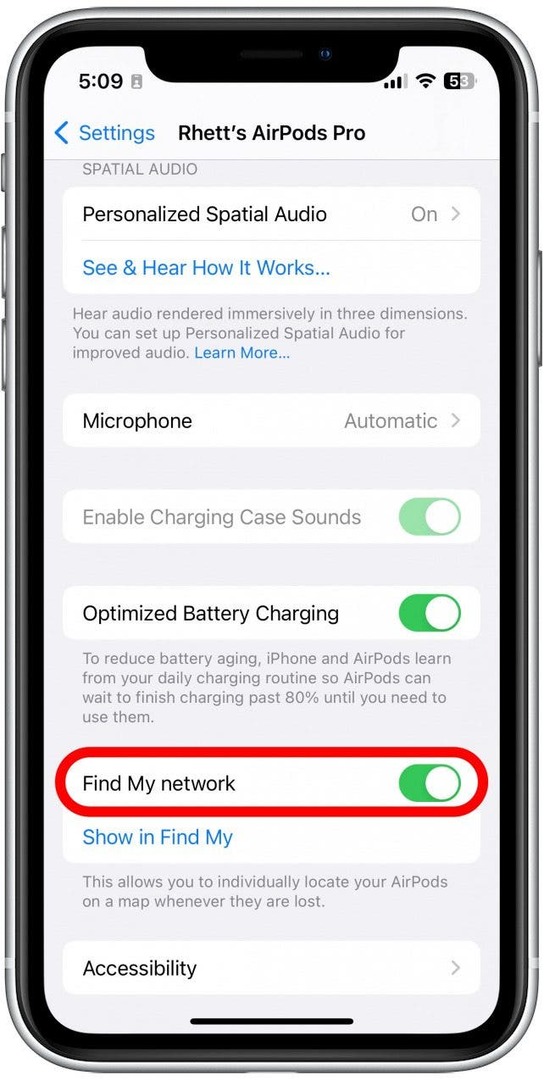
- انتظر بضع ثوانٍ بينما تتم إزالة AirPods من Find My.
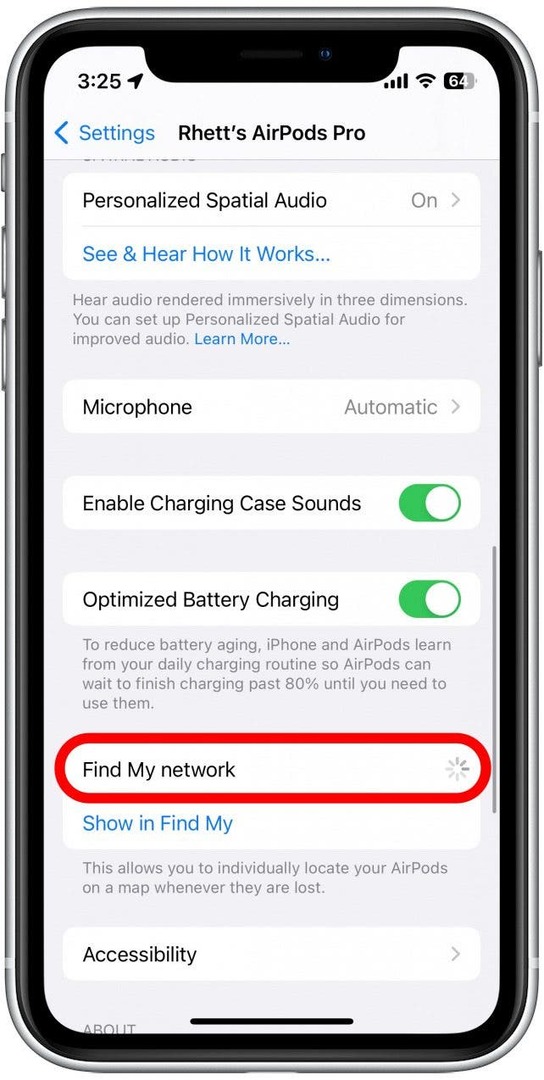
- مقبض إظهار في Find My لفتح تطبيق Find My.
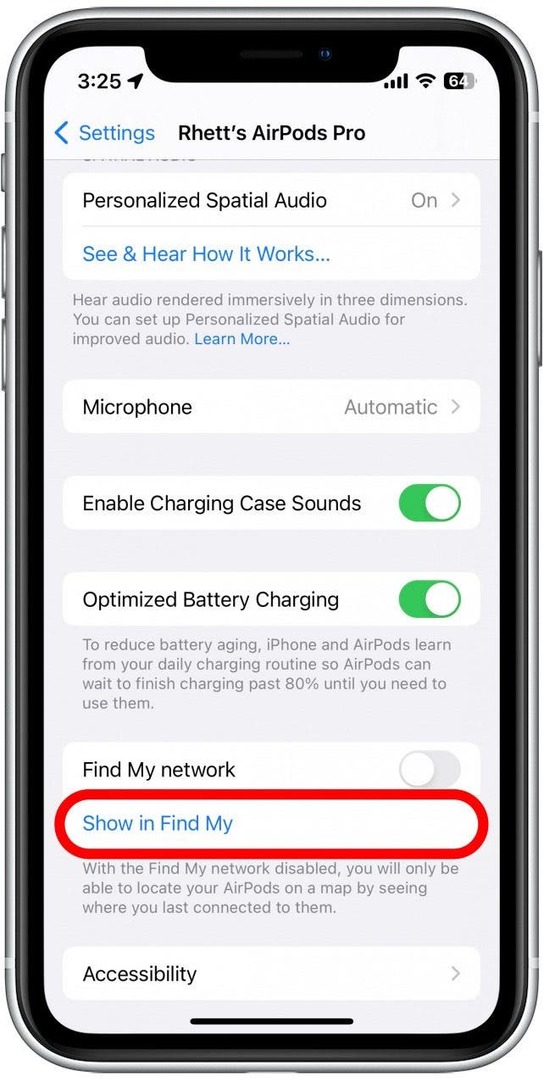
- مقبض قم بإزالة هذا الجهاز.
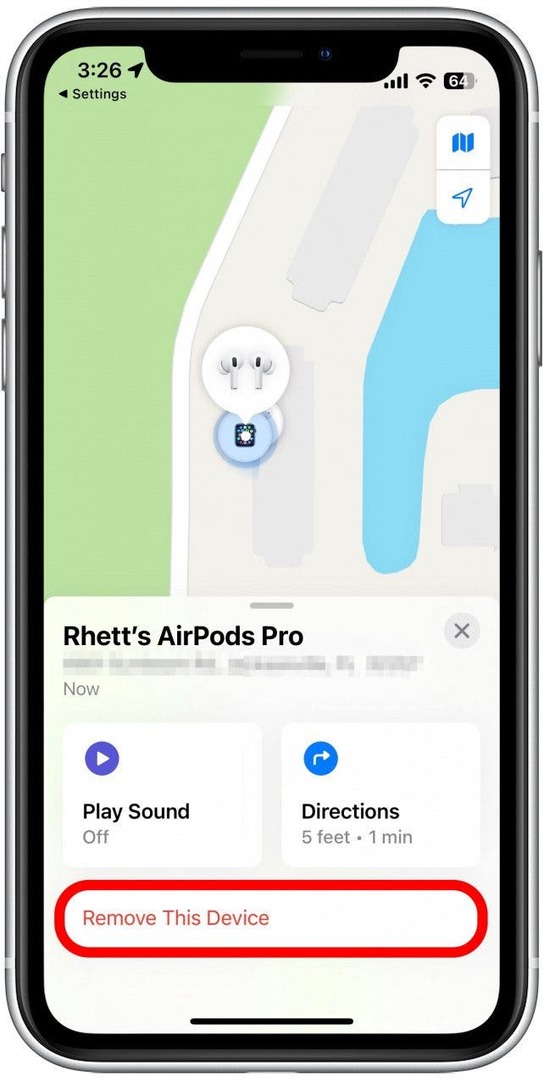
- انقر مرة أخرى للتأكيد.
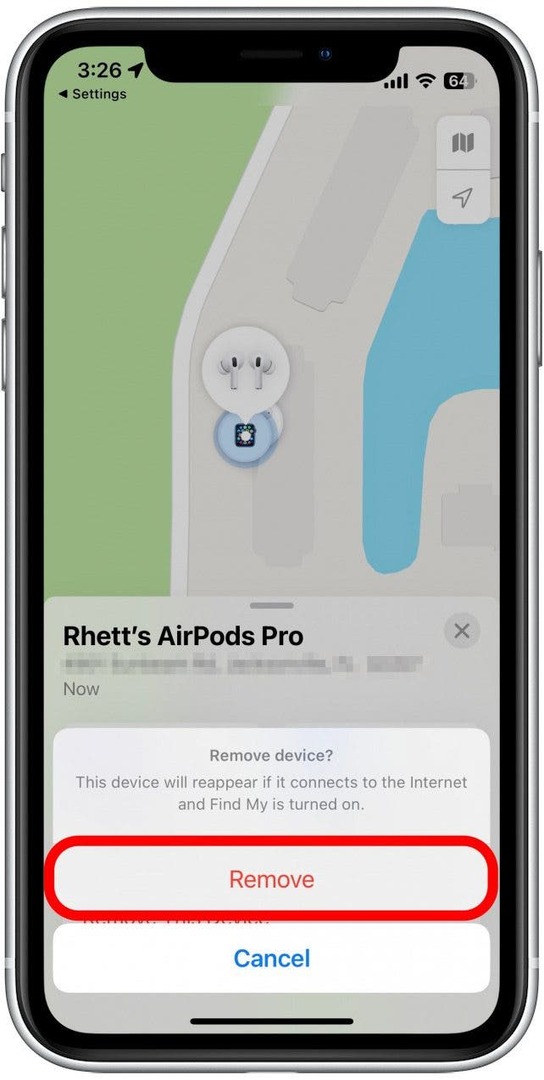
- مقبض نعم بعد إدخال كلمة مرور معرف Apple الخاص بك.
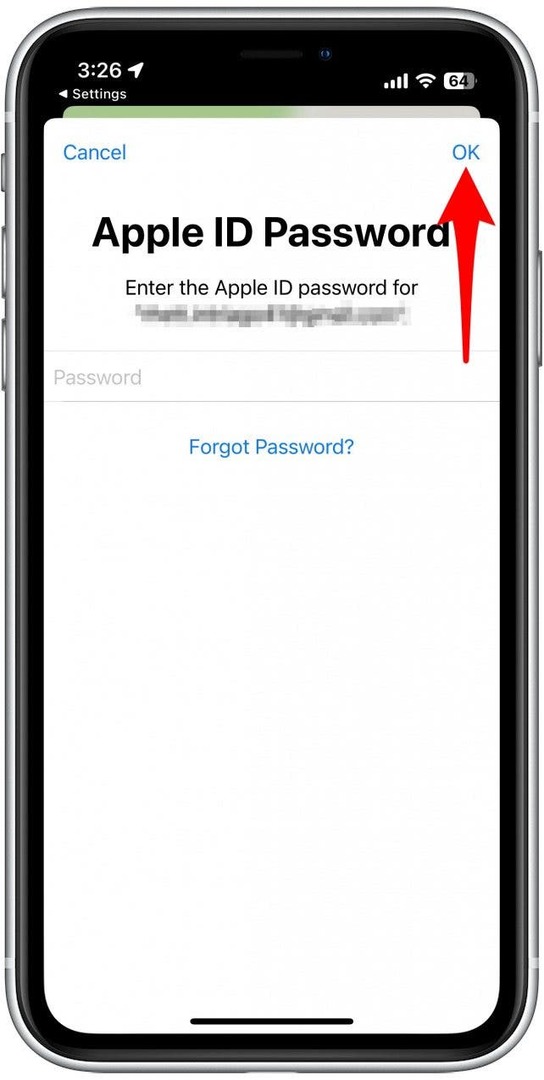
ستتم إزالة AirPods من Find My ولن تتمكن بعد ذلك من تتبع موقع AirPods الفردي أو علبة الشحن.
إذا كنت لا تزال تجد أن علبة شاحن AirPods تستنزف البطارية بمعدل أسرع من المعتاد بعد تجربة الإصلاحات المذكورة أعلاه ، فقد تكون هناك مشكلة أكثر خطورة. قد تحتاج إلى التواصل مع دعم Apple للحصول على مزيد من المساعدة في مشاكل بطارية AirPods. في الحالات الأكثر خطورة ، قد يتمكنون من تقديم علبة بديلة لـ AirPods. في غضون ذلك ، تحقق من هذه النصائح حول كيفية تحسين عمر بطارية AirPods. إذا لم تكن متأكدًا من AirPods لديك ، فاكتشف كيفية التعرف عليهم هنا.
أعلى رصيد للصورة: stock_wichel / Shutterstock.com